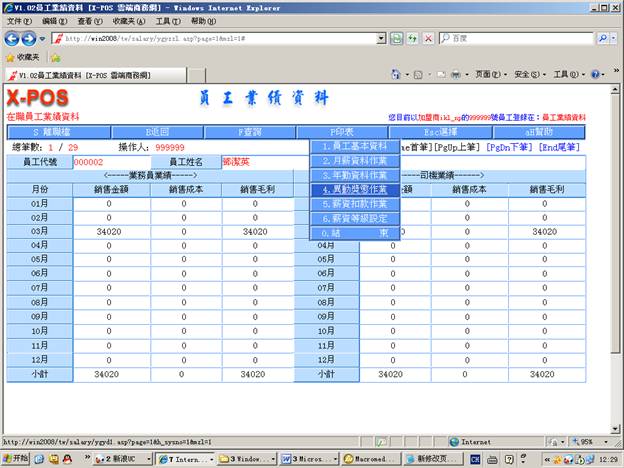员工业绩资料测试报告
测试员:Apple
测试时间:2010-5-10
测试内容:员工业绩资料
测试目的:检查用户操作是否顺畅
测试机器:个人电脑
测试系统:Windows XP SP3
浏览器:IE 8.0
测试环境:员工业绩资料,内网使用ikl_np用户登录。
一. 员工业绩资料简介
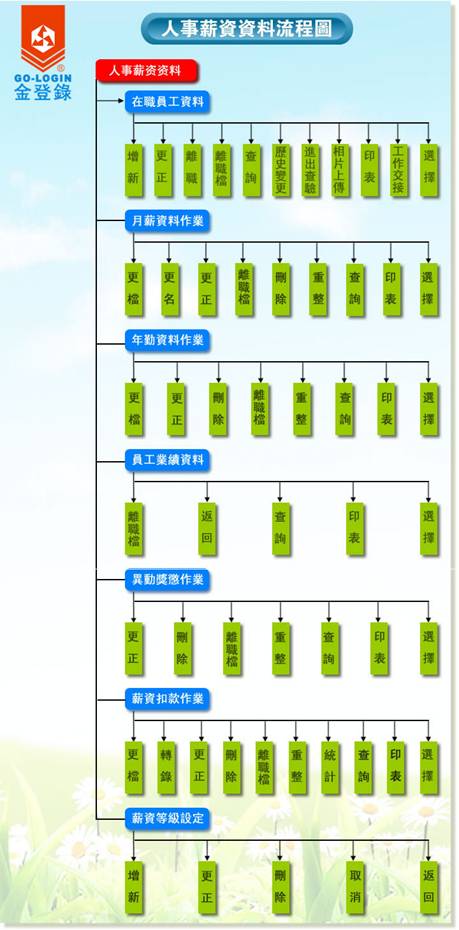
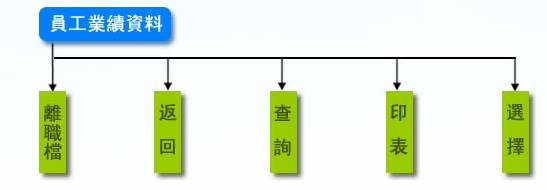
二. 员工业绩资料测试内容索引:
1.登录办公区
2.人事薪资资料
3.员工业绩资料
4.S离职档
5.B返回
6.F查询
7.P印表
8.Esc选择
三. 员工业绩资料操作管理流程
1.登录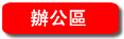 =》点击=》
=》点击=》 (或使用快捷键
(或使用快捷键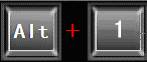 )=》 点击=》
)=》 点击=》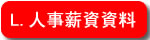

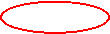
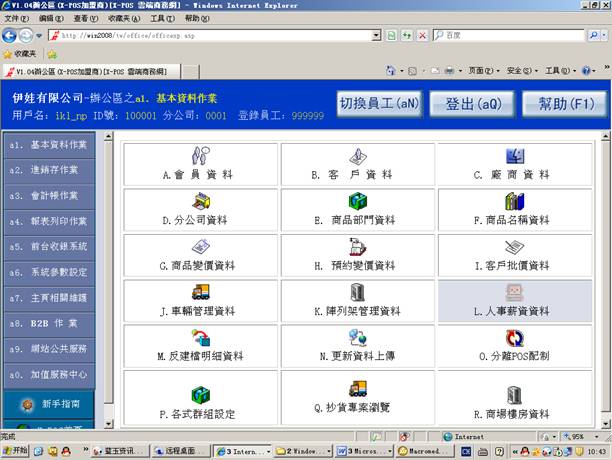
2. 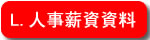 =》进入在职员工个人详细资料=》点击
=》进入在职员工个人详细资料=》点击 (或快捷键
(或快捷键 )再选择点击
)再选择点击


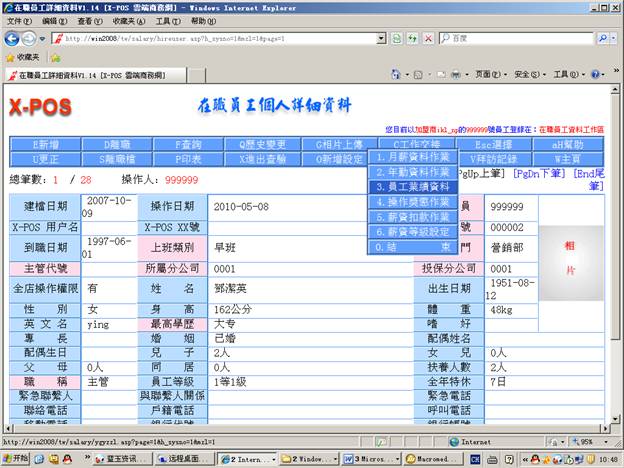
3.进入员工业绩资料
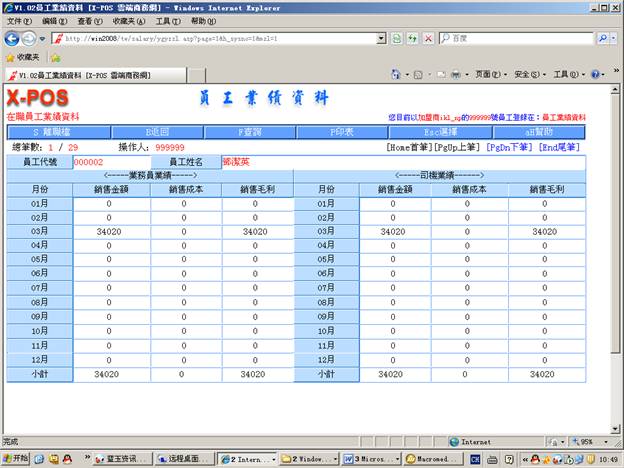
4.点击 (或快捷键
(或快捷键 )查看离职员工资料
)查看离职员工资料
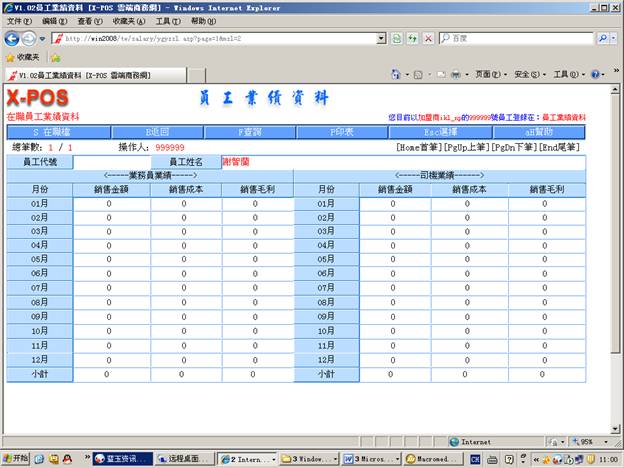
5.点击 (或快捷键
(或快捷键 )返回到上一个页面
)返回到上一个页面
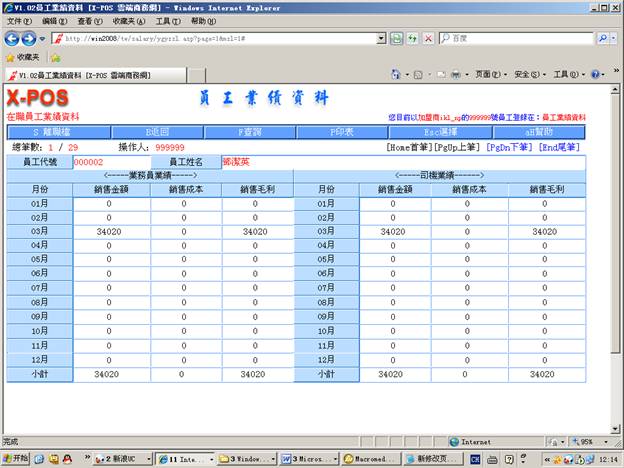
6. 点击 (或快捷键
(或快捷键 )查找在职员工资料
)查找在职员工资料
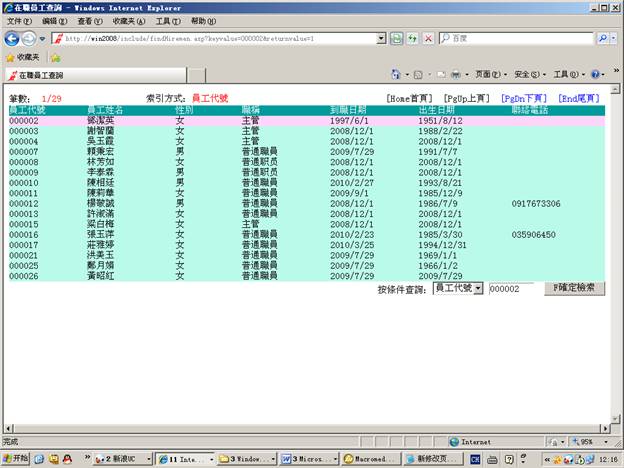
6-1. 选择查找条件姓名或代号,输入要查找的姓名或代号,点击
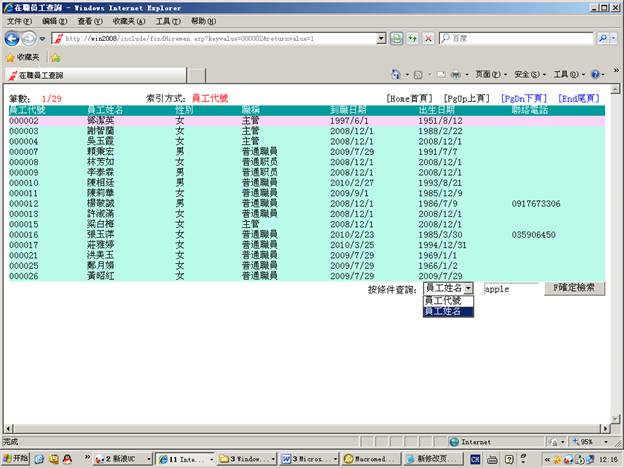
6-2. 查找结果

7. 点击 (或快捷键
(或快捷键 )
)

7-1. 选择
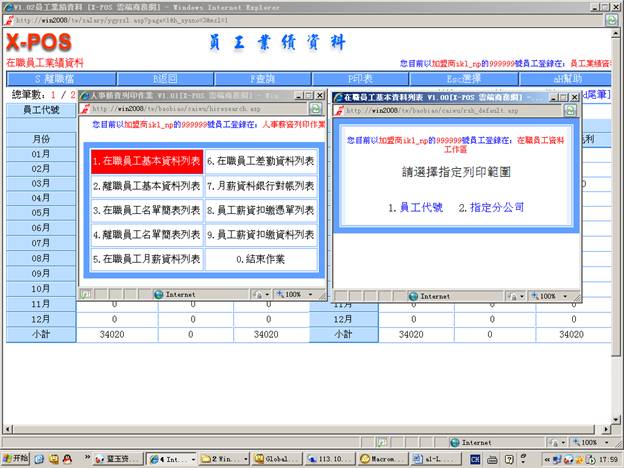
7-1-1. 选择列印范围;例如:选择“员工代号”
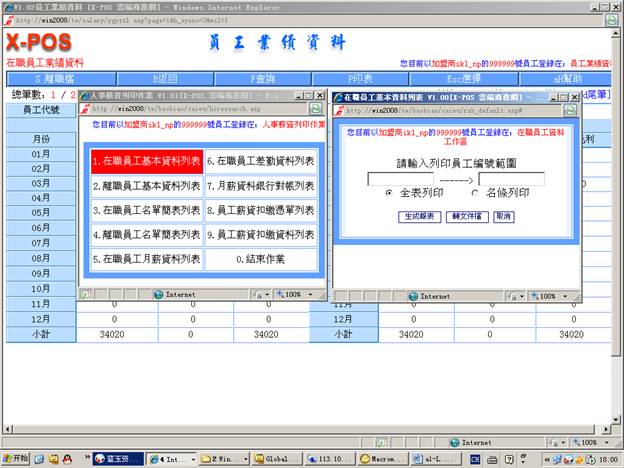
7-1-2. 输入员工编号范围=》选择列印方式(1.全表列印)=》再选择 ,
,
例如:输入“000001至999999”。(不能自动补零)
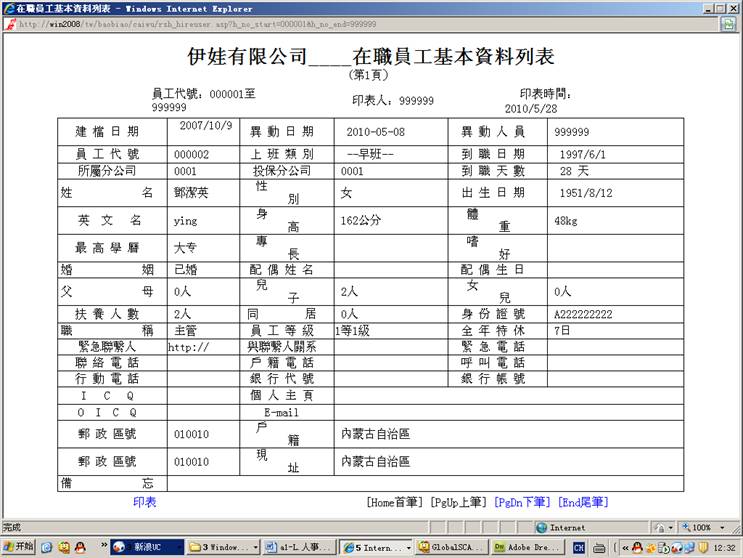
7-1. 选择

7-1-3.选择列印范围;例如:选择“指定分公司”
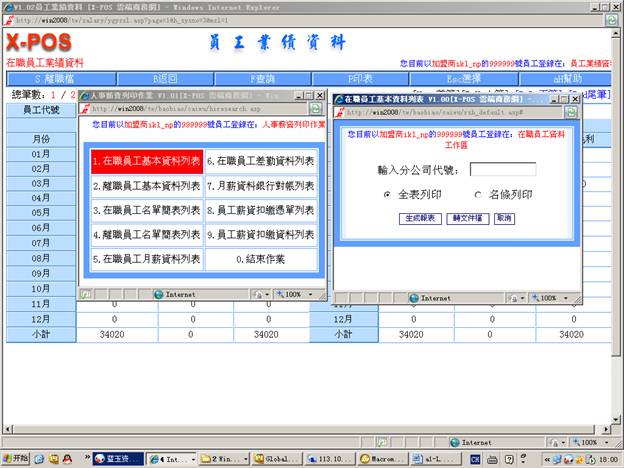
7-1-4. 输入公司代号;选择列印方式;选择 。
。
例如:输入“0001”分公司;选择名条列印 。(不能自动补零) (发生错误)
7-2. 选择
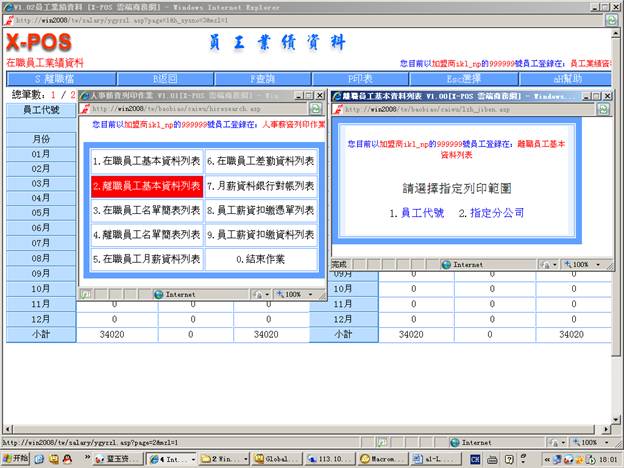
7-2-1. 选择“员工代号”
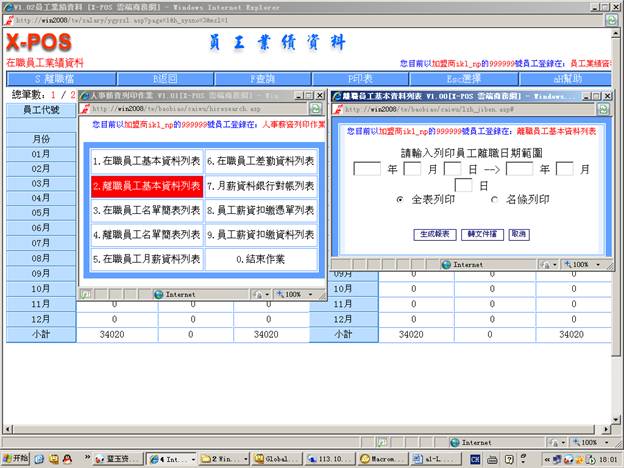
7-2-2. 输入员工离职日期范围=》选择列印方式(1.全表列印)=》选择 。
。
例如:输入日期“2009/12/01到2009/12/30”。 (不能自动补零)
(没有资料)
7-2. 选择
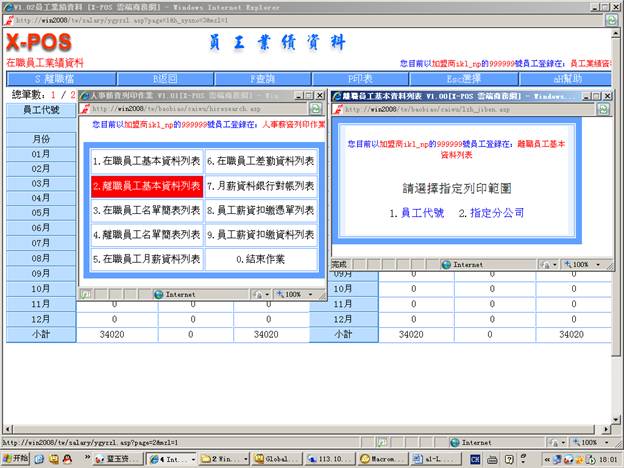
7-2-3. 选择列印范围,例如选择“指定分公司”
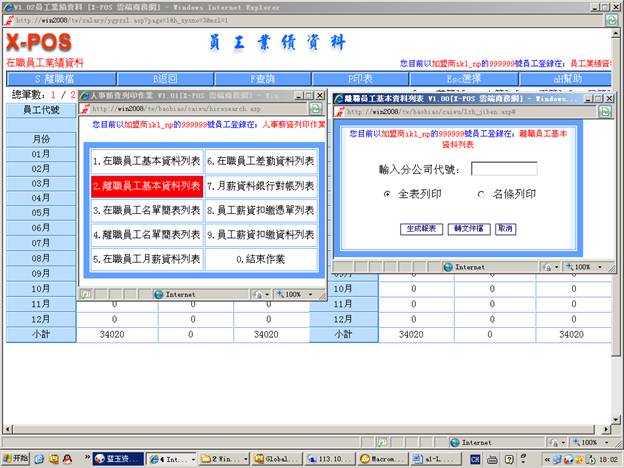
7-2-4. 输入公公司代号=》选择列印方式(1.全表列印)=》选择 例如:输入“0001”分公司。(不能自动补零)
例如:输入“0001”分公司。(不能自动补零)

7-2-5. 输入文件名=》点击 。
。
例如:输入“离职人员.txt”
(没有数据)
7-3. 点击
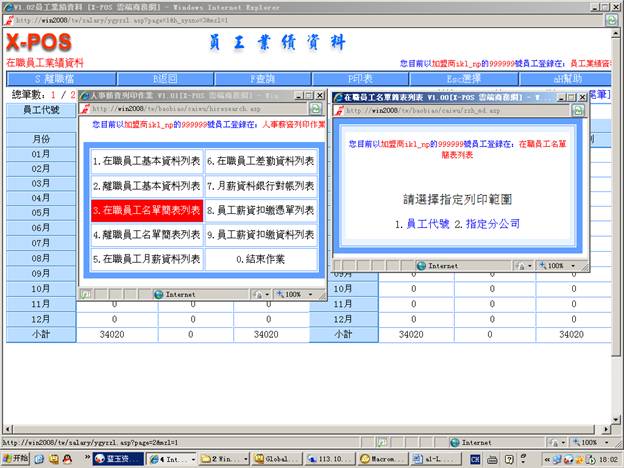
7-3-1. 选择列印范围,例如:选择“员工代号”。
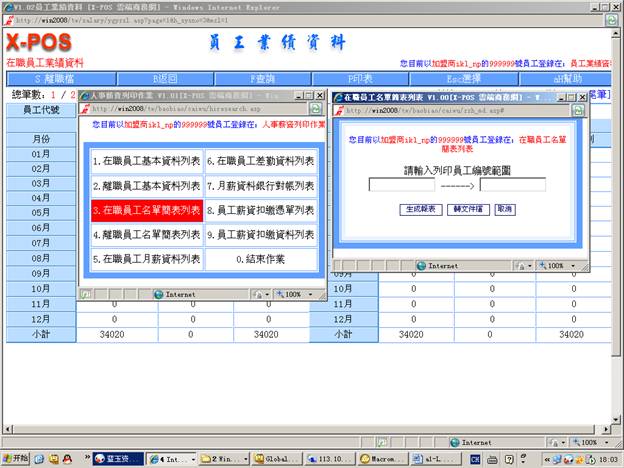
7-3-2. 输入列印员工编号范围;选择 。
。
例如:输入“000001至999999”。(不能自动补零)(发生错误)
8-3. 点击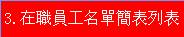
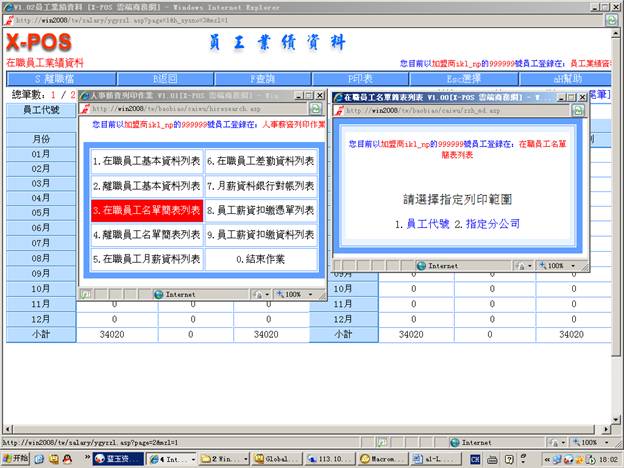
7-3-3. 选择列印范围(2.指定分公司)。
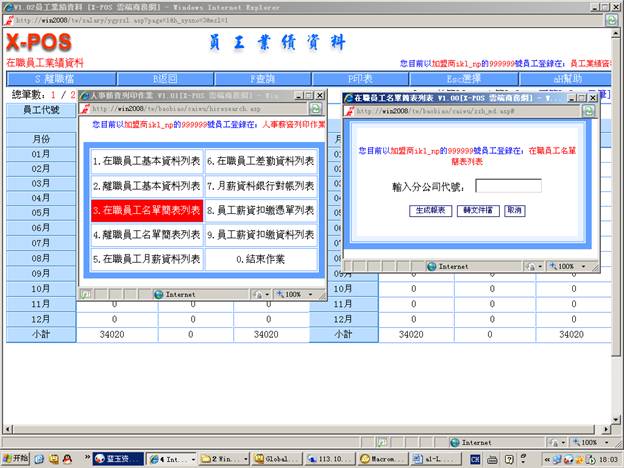
7-3-4. 输入分公司代号,选择 。例如:输入“0001”(不能自动补零)
。例如:输入“0001”(不能自动补零)

7-3-5. 输入文件名=》点击 ,例如:输入“staff.txt”(发生错误)
,例如:输入“staff.txt”(发生错误)
7-4. 点击 (没有反应)
(没有反应)
7-5. 点击
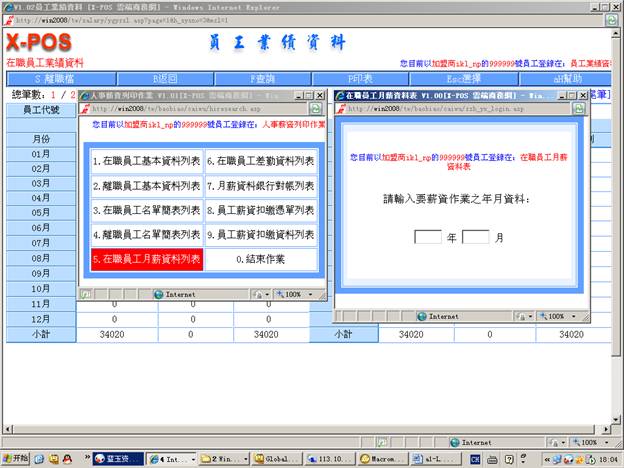
7-5-1. 输入薪资作业年月,例如:输入“2010/04”。(不能自动补零)
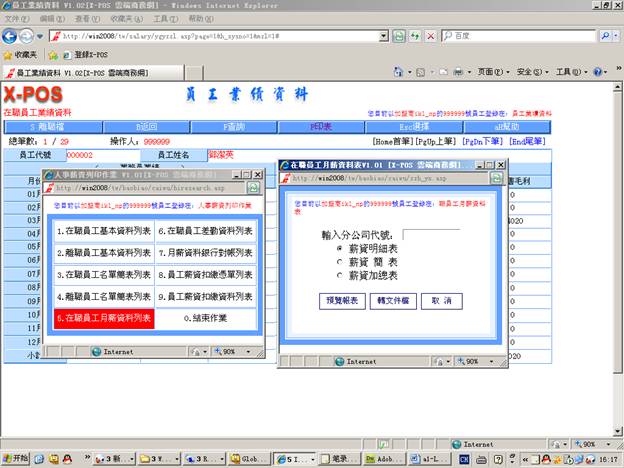
7-5-1-A. 输入分公司代号(0001)=》选择薪资明细表=》点击

7-5-1-B. 输入分公司代号(0001)=》选择薪资明细表=》点击
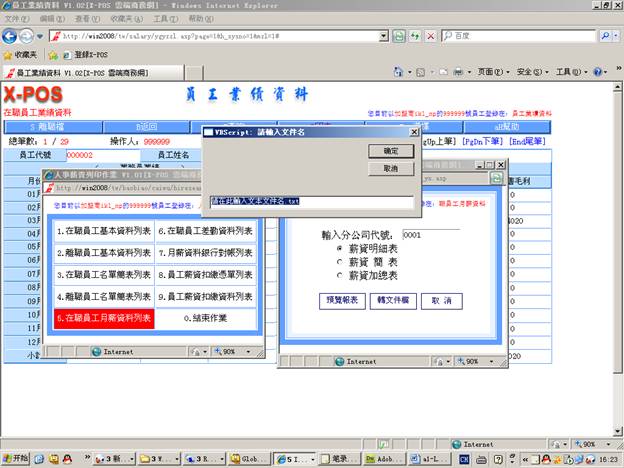
7-5-1-C. 输入文件名(人事.txt)=》点击 (错误)
(错误)
7-5-1-D. 输入分公司代号(0001)=》选择薪资简表(132行大纸)=》点击
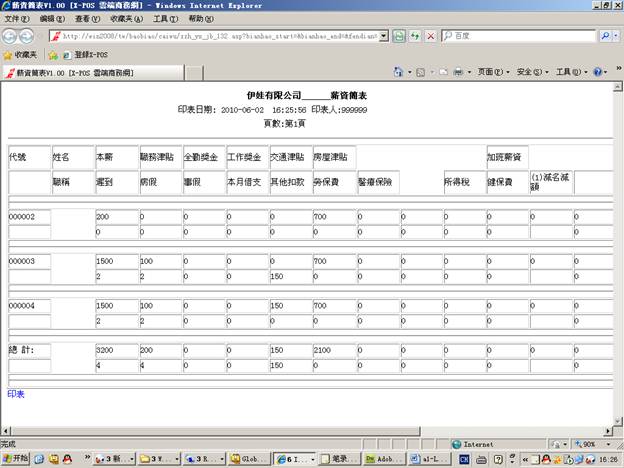
7-5-1-E. 输入分公司代号(0001)=》选择薪资简表(132行大纸)=》点击
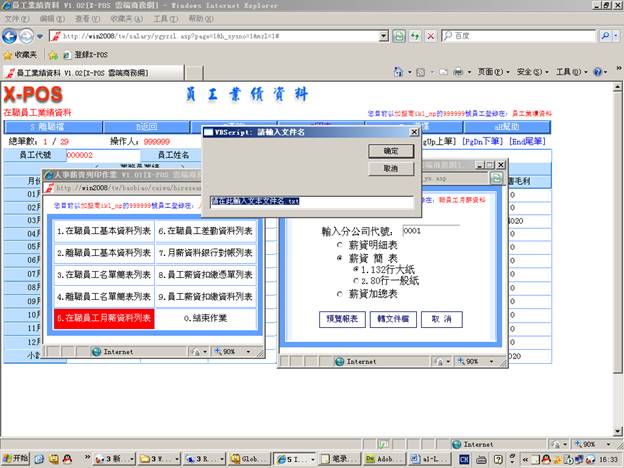
7-5-1-F. 输入文件名(staff.txt)=》点击 (错误)
(错误)
7-5-1-G. 输入分公司代号(0001)=》选择薪资简表(80行一般纸)=》点击

7-5-1-H. 输入分公司代号(0001)=》选择薪资简表(80行一般纸)=》点击 。(转文件档错误)
。(转文件档错误)
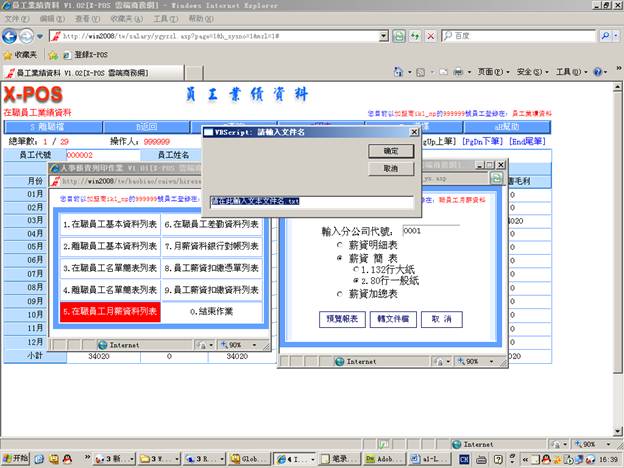
7-5-1-I. 输入分公司代号(0001)=》选择薪资加总表(包含个人资料)=》点击
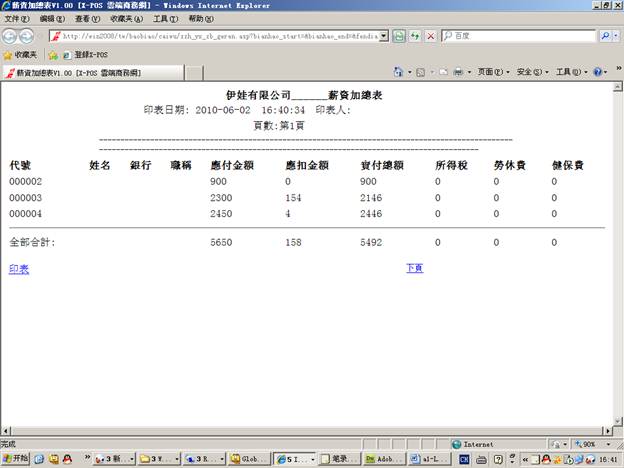
7-5-1-J. 输入分公司代号(0001)=》选择薪资加总表(包含个人资料)=》点击 ,(转文件错误)
,(转文件错误)
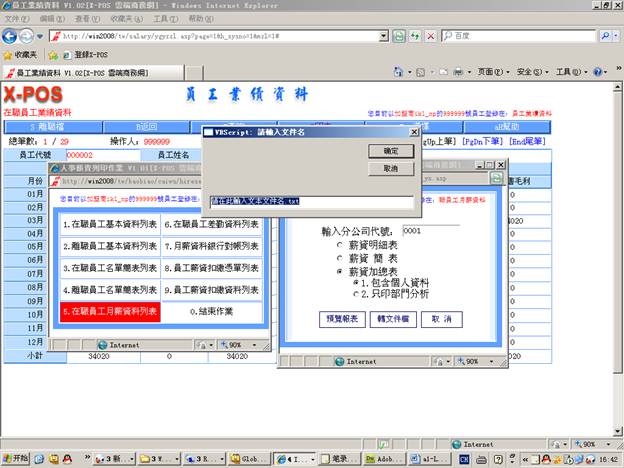
7-5-1-K. 输入分公司代号(0001)=》选择薪资加总表(只印部门分析)=》点击
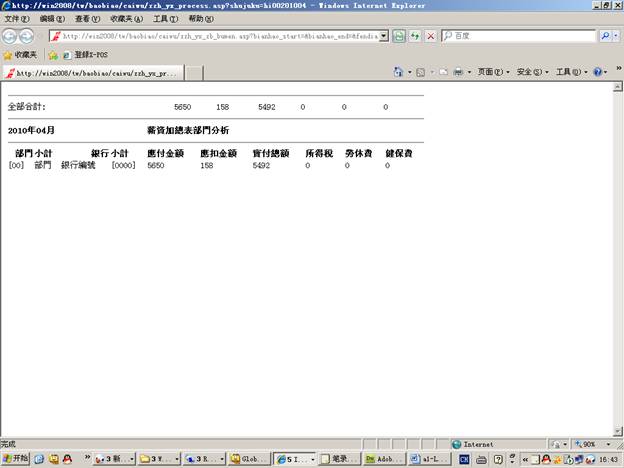
7-5-1-L. 输入分公司代号(0001)=》选择薪资加总表(只印部门分析)=》点击 ,(转文件错误)
,(转文件错误)
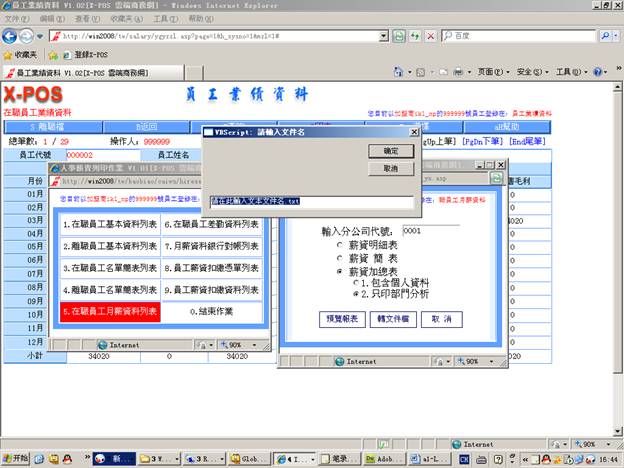
7-6. 点击
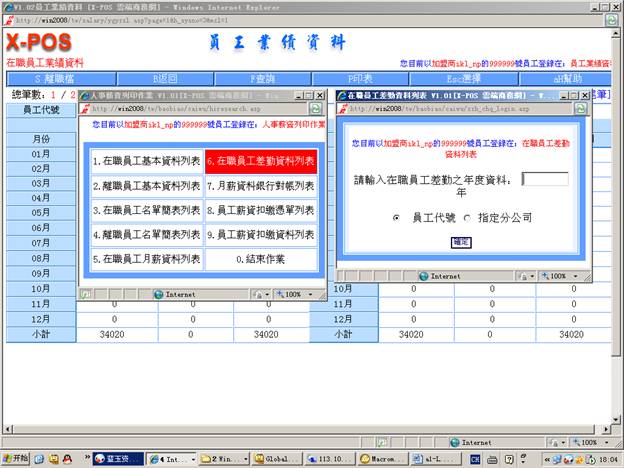
7-6-1.输入在职员工差勤年份,选择列印方式(1.员工代号)=》点击 ,例如:输入“2009”。
,例如:输入“2009”。
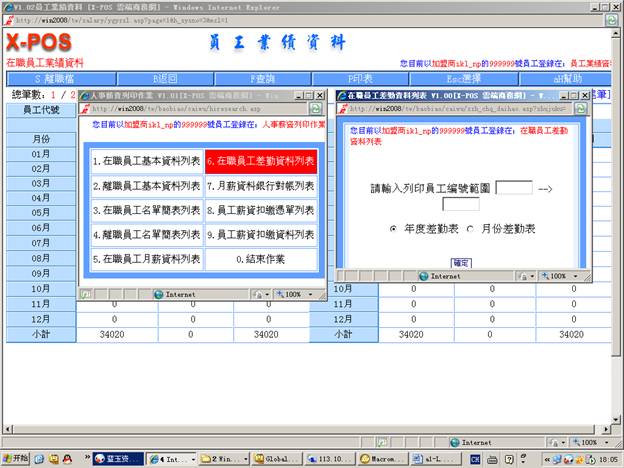
7-6-2. 输入员工编号范围=》选择年度或月份差勤表(选择年度)=》点击
例如:输入员工编号范围“000001至999999”(不能自动补零)
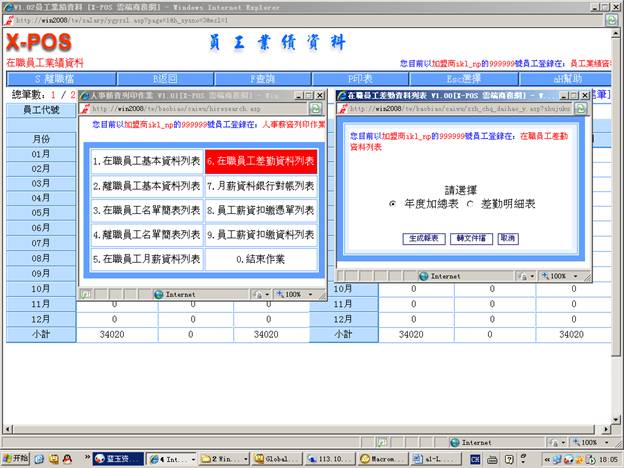
7-6-3. 选择年度加总表或差勤明细表(选择年度加总表)=》选择
(没有数据)
8-6. 点击
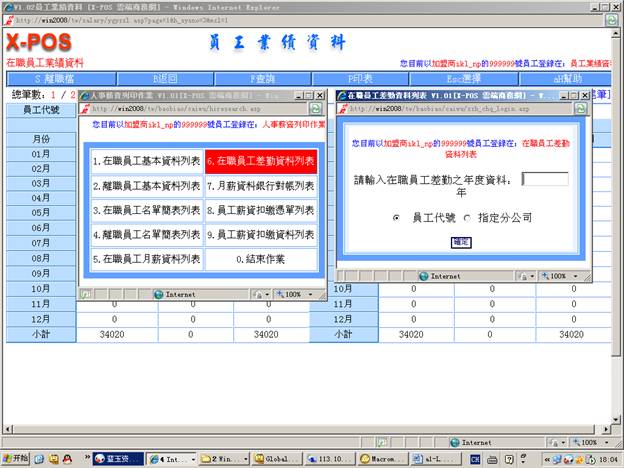
7-6-4. 输入在职员工差勤年度=》选择“指定分公司”=》点击 ,例如:输入在职员工差勤年度“2010”。(不能自动补零)
,例如:输入在职员工差勤年度“2010”。(不能自动补零)
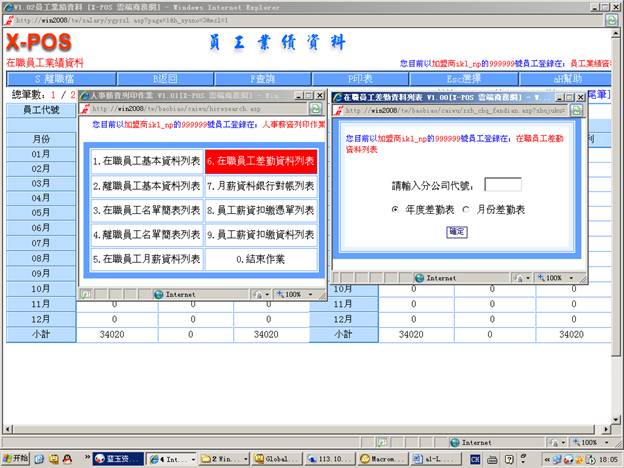
7-6-5.输入分公司代号=》选择“月份差勤表”=》
例如:输入“0001”分公司代号。(不能自动零)
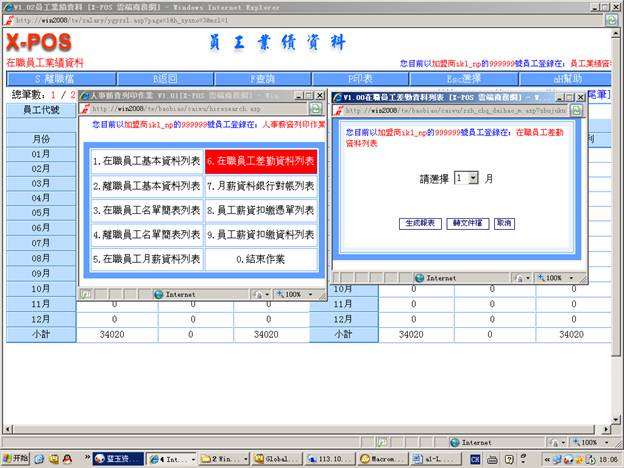
7-6-6. 选择月份=》选择 ,例如:选择“5月”。(发生错误)
,例如:选择“5月”。(发生错误)
7-7. 点击
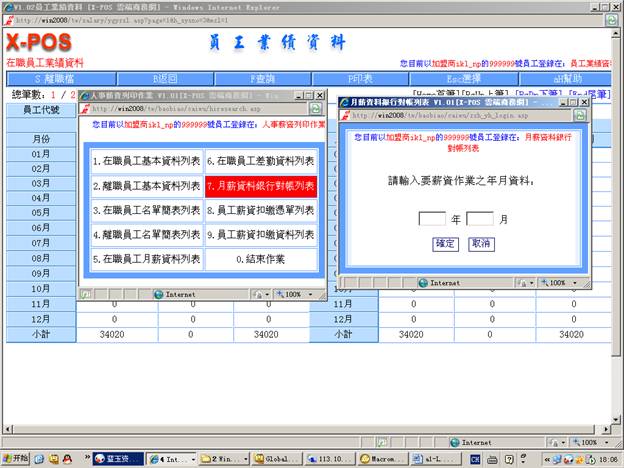
7-7-1. 输入薪资作业年月=》点击 ,例如:输入薪资年月“2009/12”。
,例如:输入薪资年月“2009/12”。
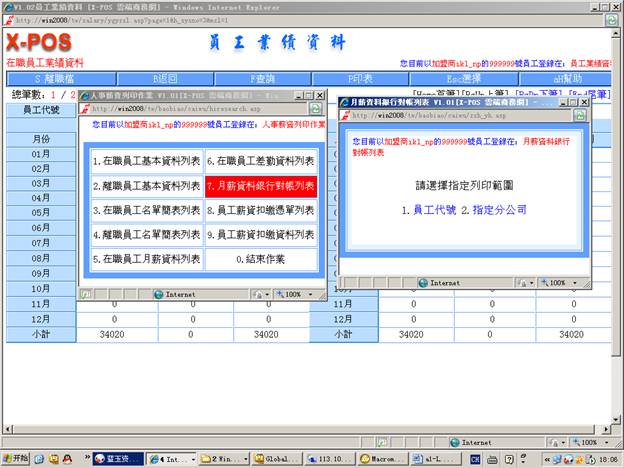
7-7-2. 选择列印范围(员工代号)
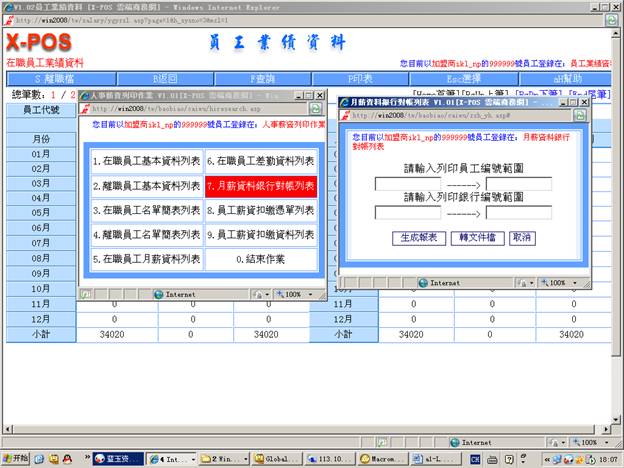
7-7-3. 输入列印员工编号范围=》输入列印银行编号范围=》点击 ,例如:输入员工编号范围“000001至999999”,输入银行编号范围“100000至999999”
,例如:输入员工编号范围“000001至999999”,输入银行编号范围“100000至999999”
(没有数据)
7-7. 点击
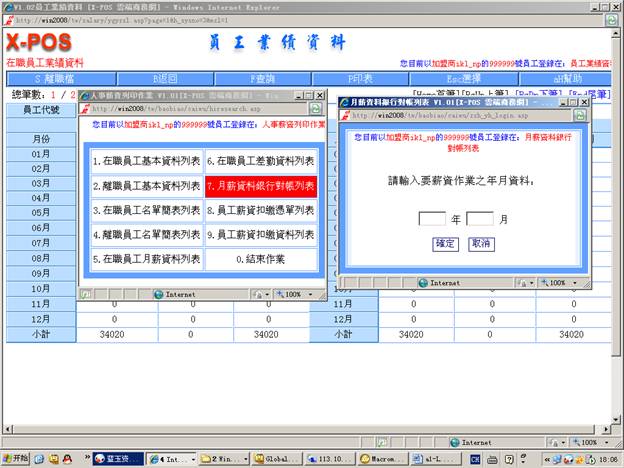
7-7-4.输入薪资作业年月=》点击 ,例如:输入薪资年月“2012/05”。
,例如:输入薪资年月“2012/05”。
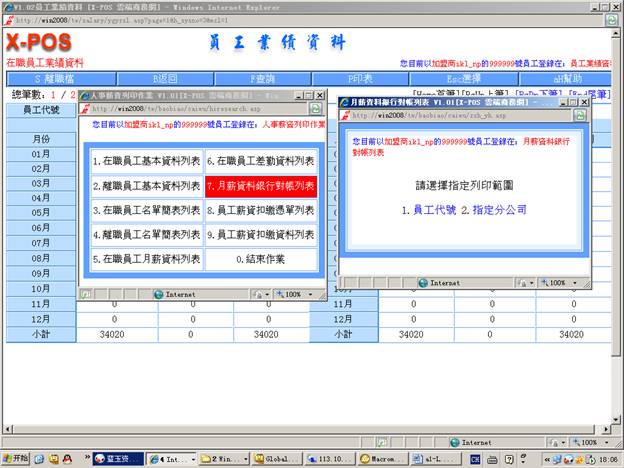
7-7-5. 选择列印范围(指定分公司)
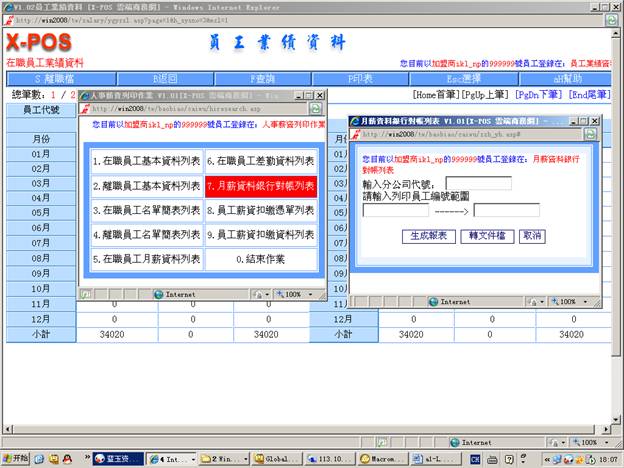
7-7-6. 输入分公司代号=》输入员工编号范围=》点击
例如:输入“0001”分公司,输入员工编号“000001至999999”(输入分公司直接)(跳到生成报表不对的,不能自动补零)

7-7-7.输入文件名=》点击 (发生错误)
(发生错误)
7-8. 点击
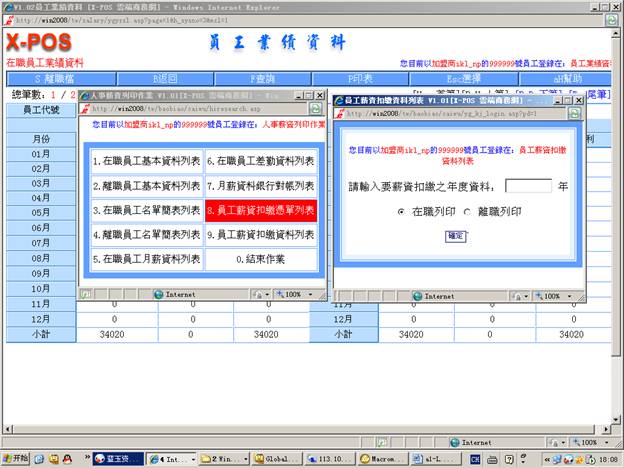
7-8-1.输入薪资扣缴年度=》选择列印方式(选择在职列印)=》点击
例如:输入薪资扣缴年度“2009”。(没有数据)
7-8-2.输入薪资扣缴年度 =》选择列印方式(选择离职列印)=》点击
例如:输入薪资扣缴年度“2008”。(没有数据)
7-9. 点击
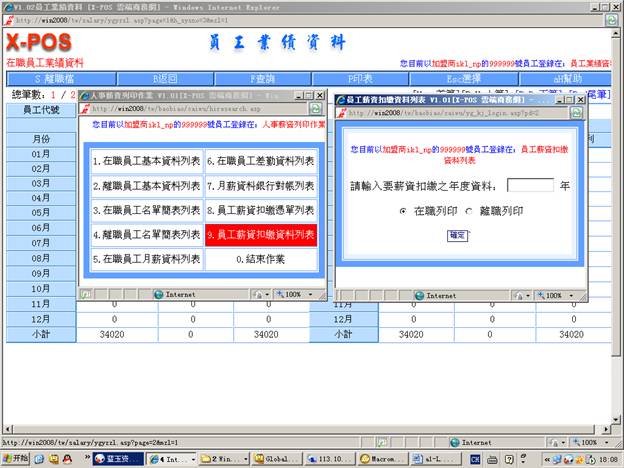
7-9-1. 输入薪资扣缴年度=》选择列印方式(选择在职列印)=》点击
例如:输入薪资扣缴年度“2009”。(没有数据)
7-9-2. 输入薪资扣缴年度=》选择列印方式(选择离职列印)=》点击
例如:输入薪资扣缴年度“2009”。(没有数据)
8.  (或快捷键)=》选择
(或快捷键)=》选择
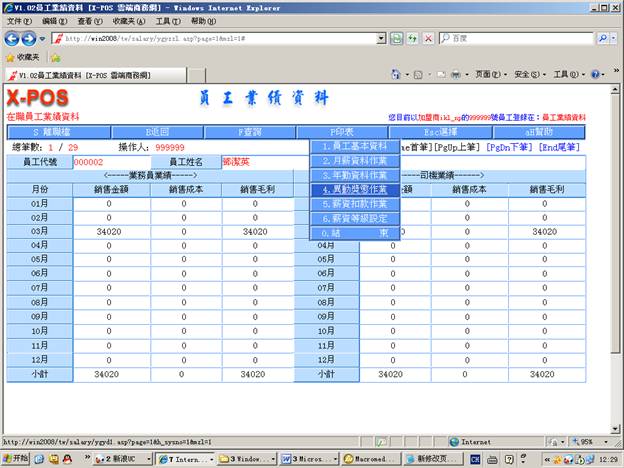
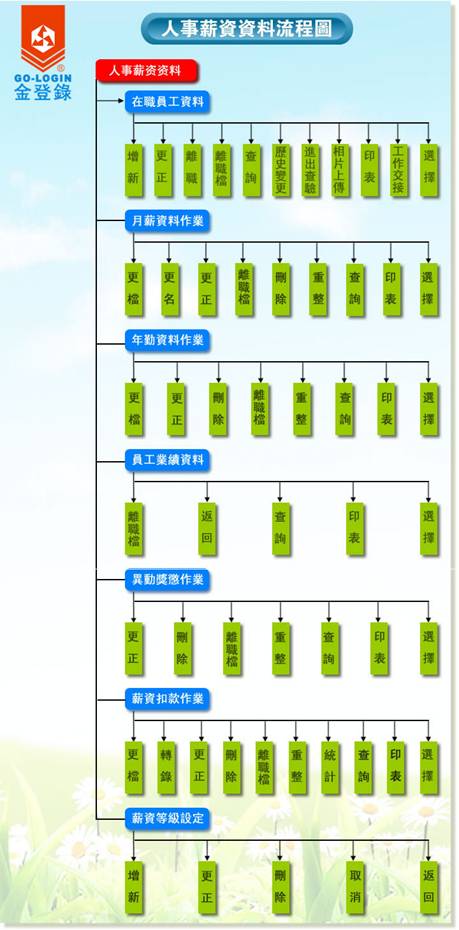
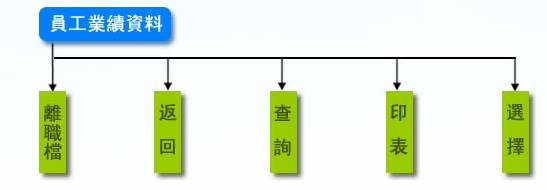
![]() =》点击=》
=》点击=》![]() (或使用快捷键
(或使用快捷键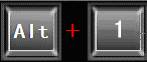 )=》 点击=》
)=》 点击=》![]()
![]()
![]()
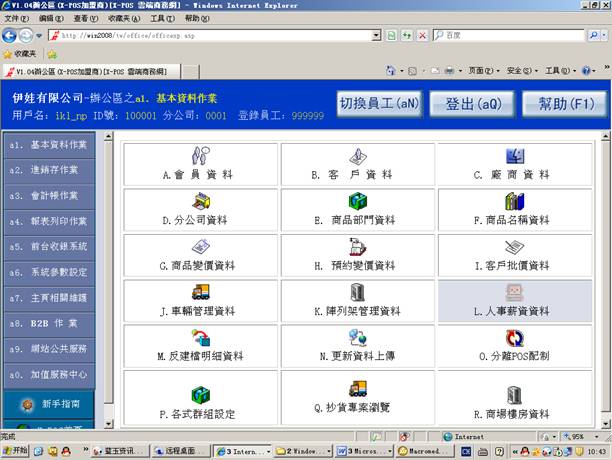
![]() =》进入在职员工个人详细资料=》点击
=》进入在职员工个人详细资料=》点击![]() (或快捷键
(或快捷键 )再选择点击
)再选择点击![]()
![]()
![]()
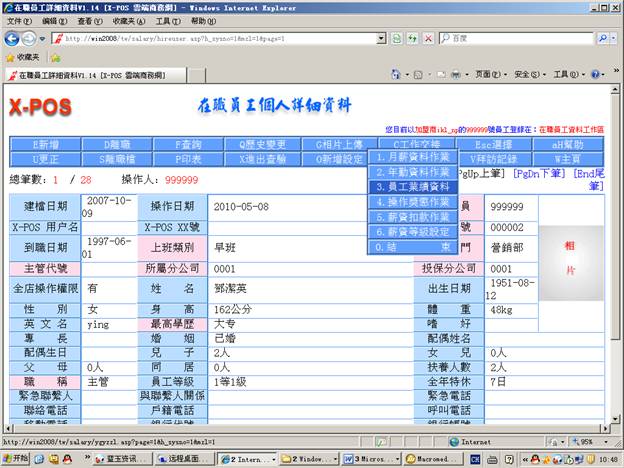
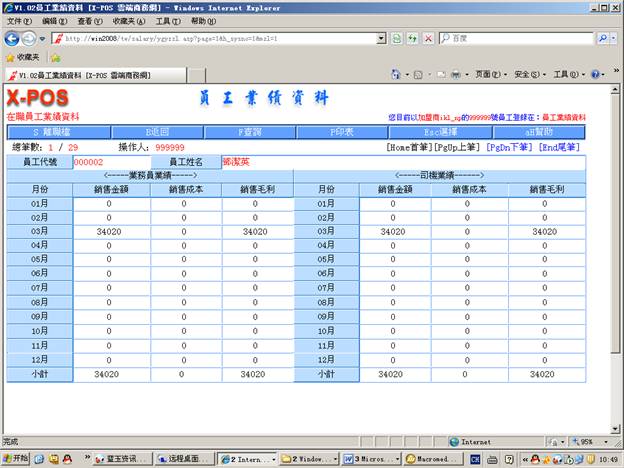
![]() (或快捷键
(或快捷键 )查看离职员工资料
)查看离职员工资料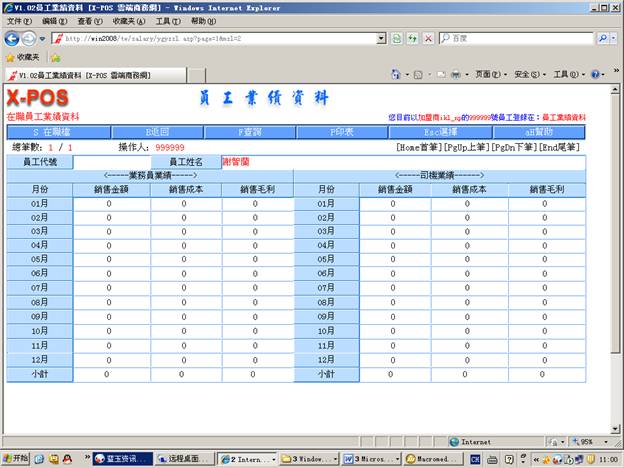
![]() (或快捷键
(或快捷键 )返回到上一个页面
)返回到上一个页面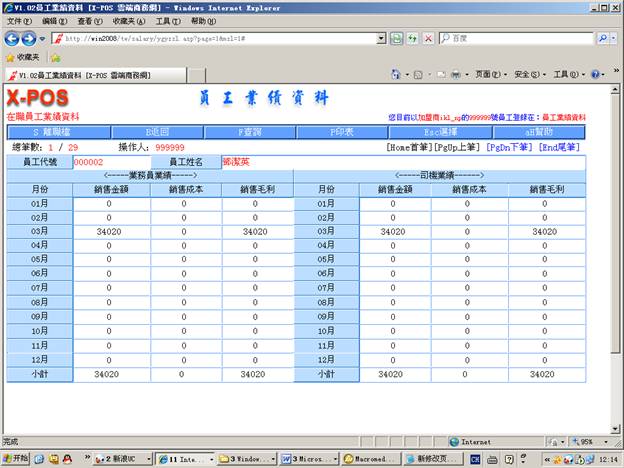
![]() (或快捷键
(或快捷键 )查找在职员工资料
)查找在职员工资料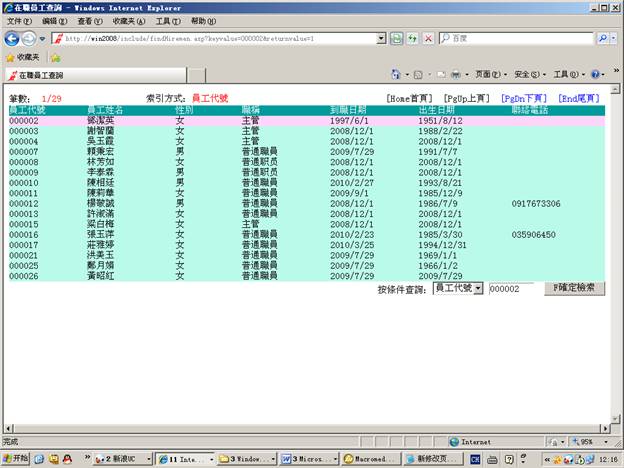
![]()
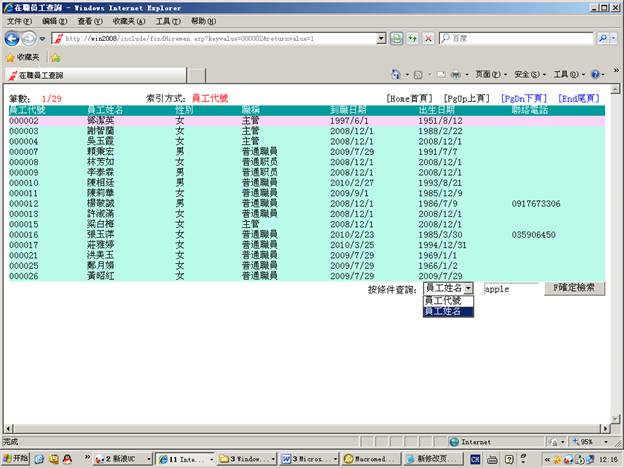

![]() (或快捷键
(或快捷键 )
)
![]()
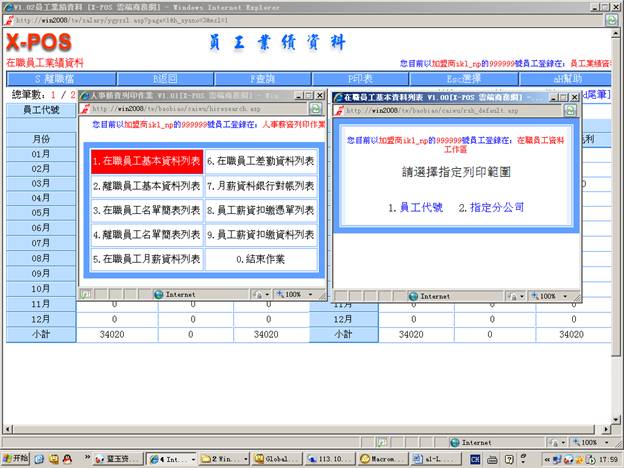
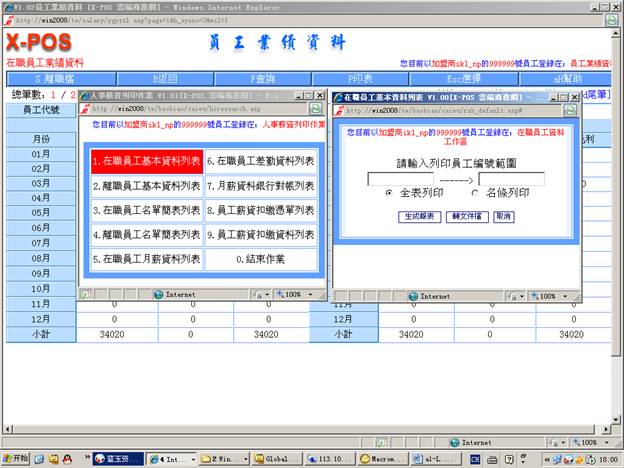
![]() ,
,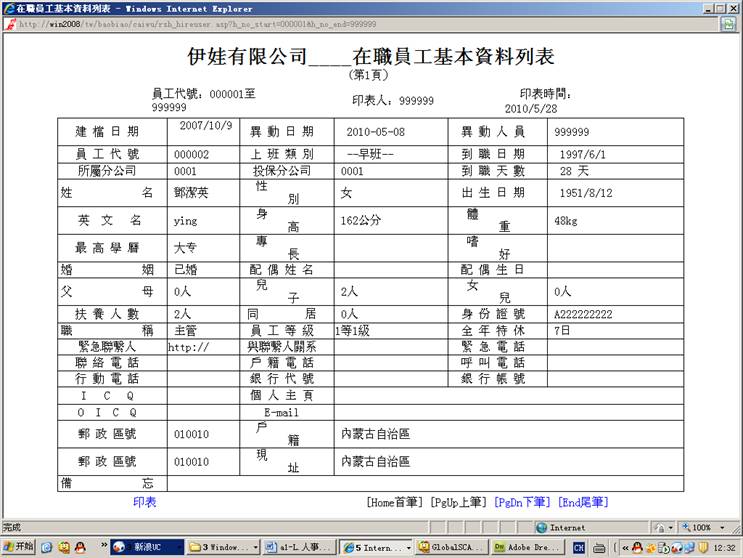
![]()

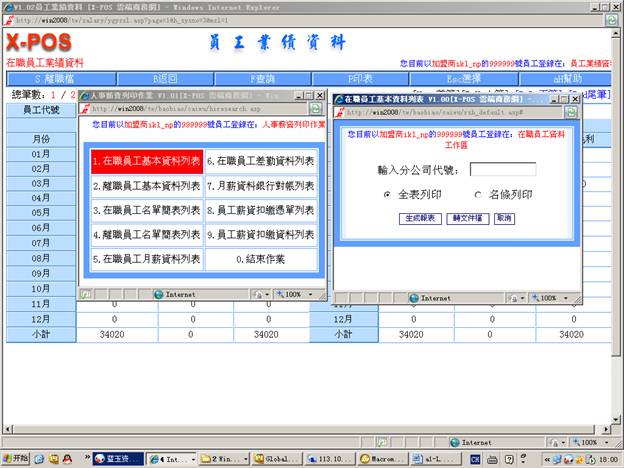
![]() 。
。![]()
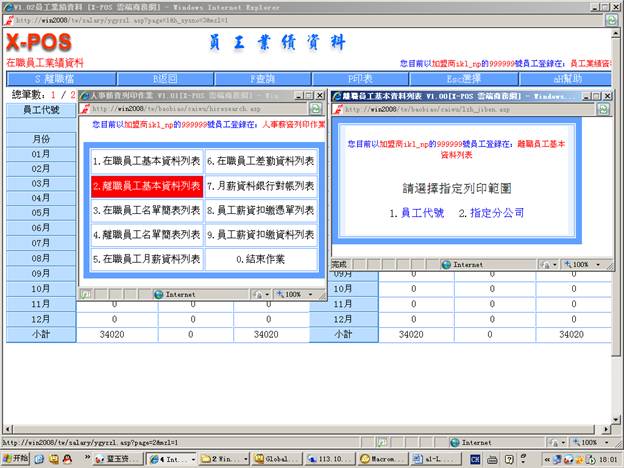
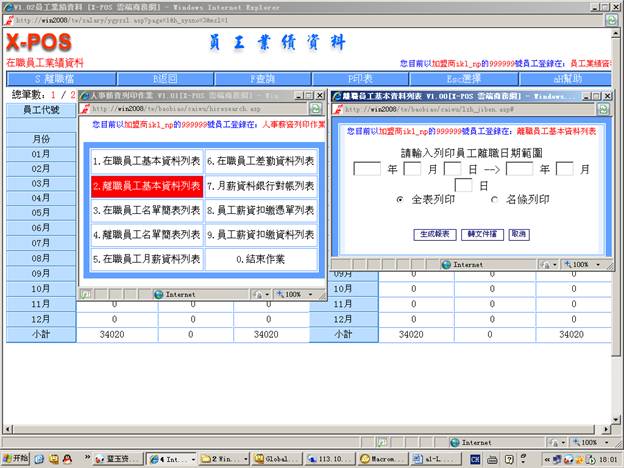
![]() 。
。![]()
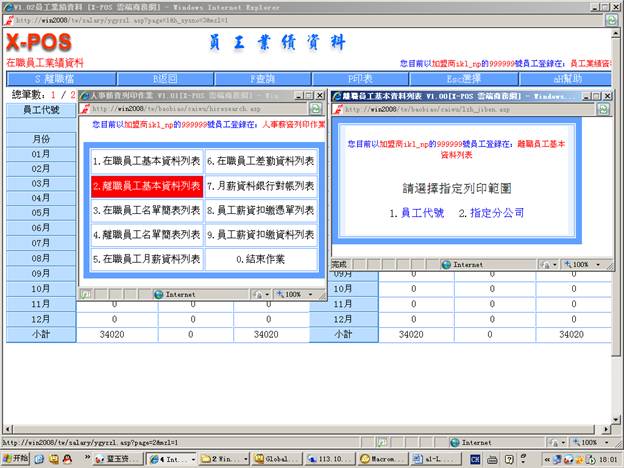
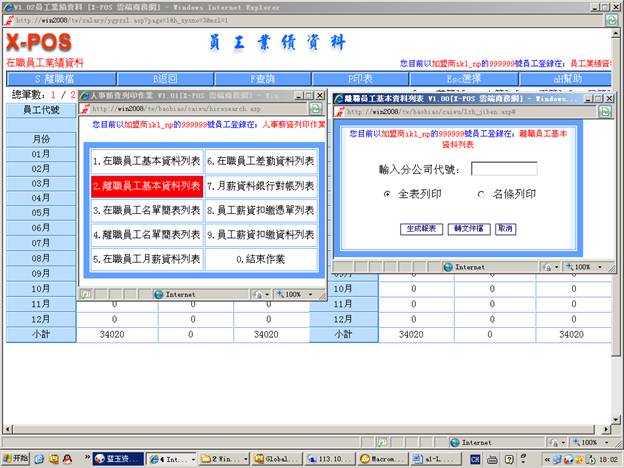
![]() 例如:输入“
例如:输入“
![]() 。
。![]()
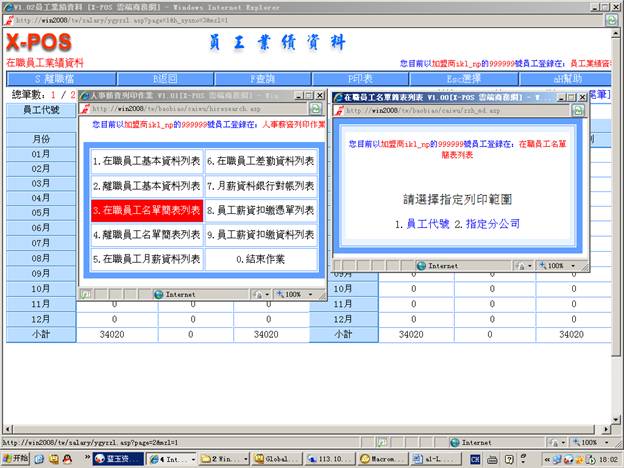
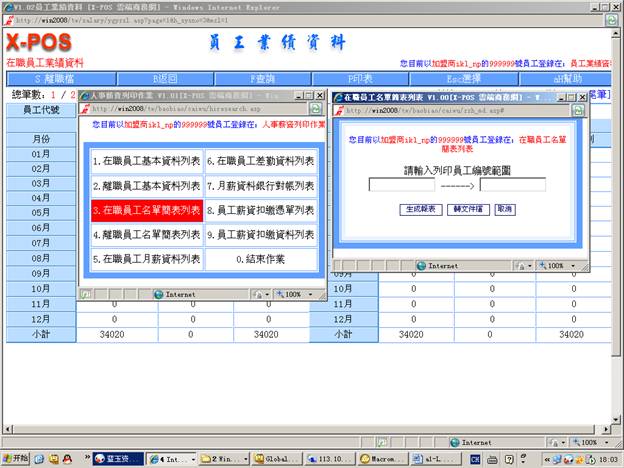
![]() 。
。![]()
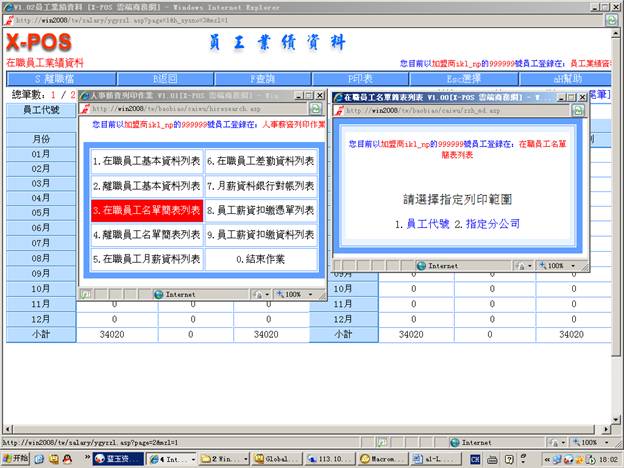
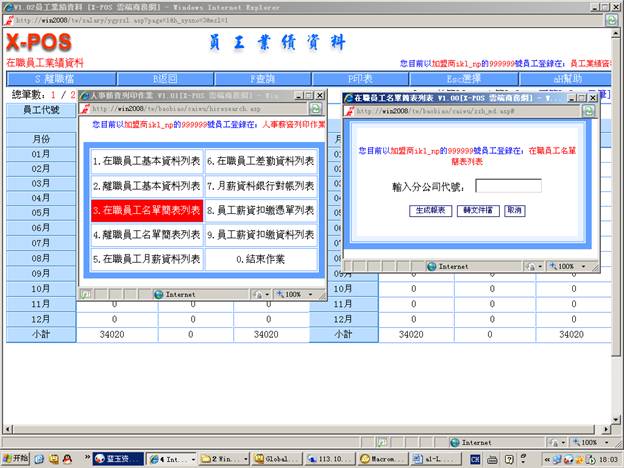
![]() 。例如:输入“
。例如:输入“
![]() ,例如:输入“staff.txt”(发生错误)
,例如:输入“staff.txt”(发生错误)![]() (没有反应)
(没有反应)![]()
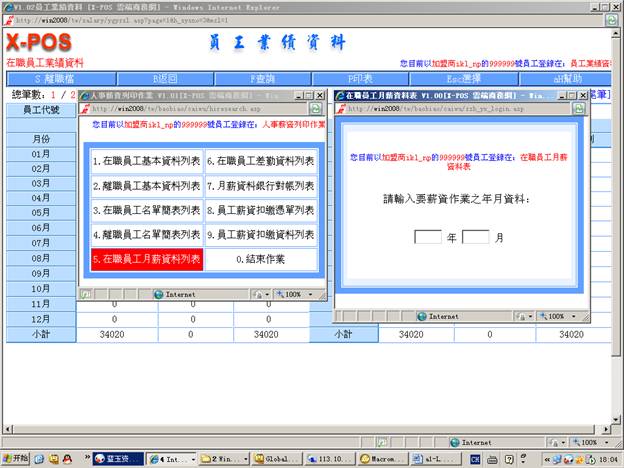
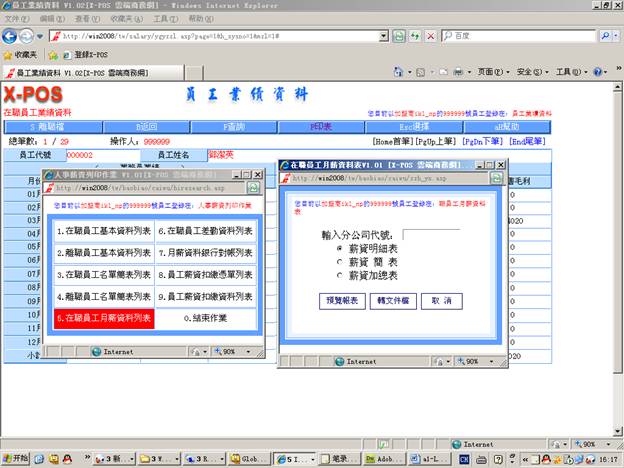
![]()

![]()
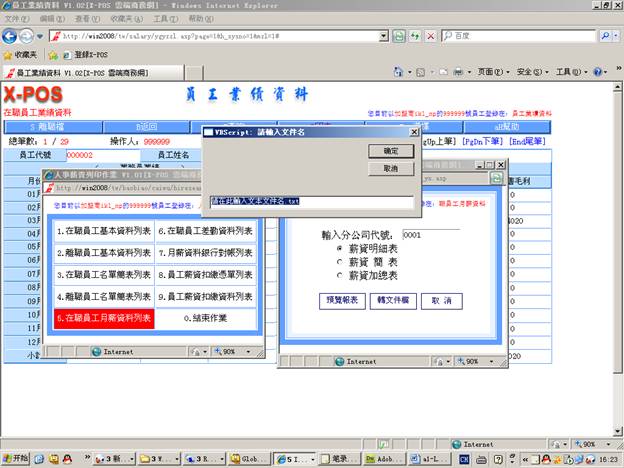
![]() (错误)
(错误)![]()
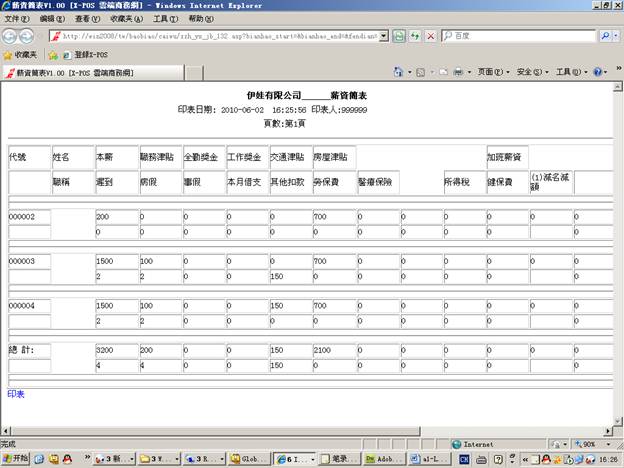
![]()
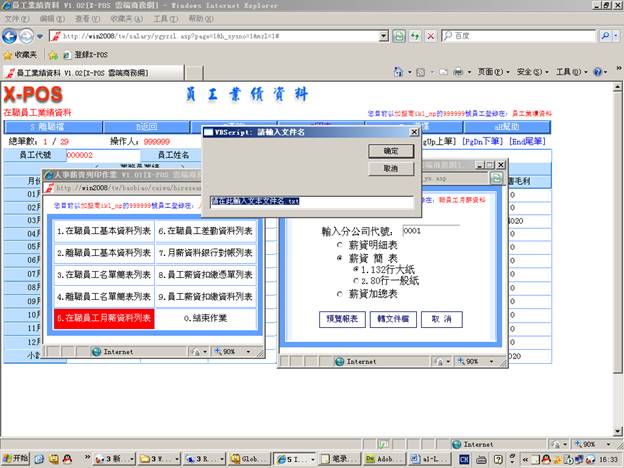
![]() (错误)
(错误)![]()

![]() 。(转文件档错误)
。(转文件档错误)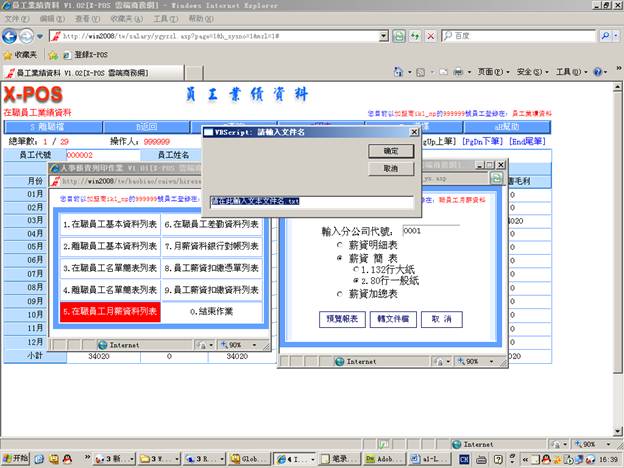
![]()
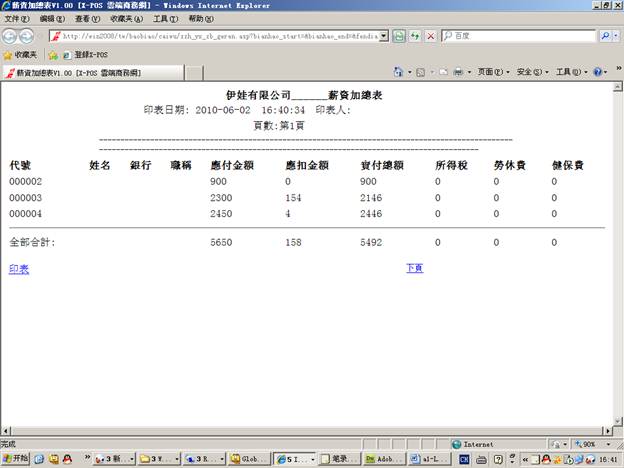
![]() ,(转文件错误)
,(转文件错误)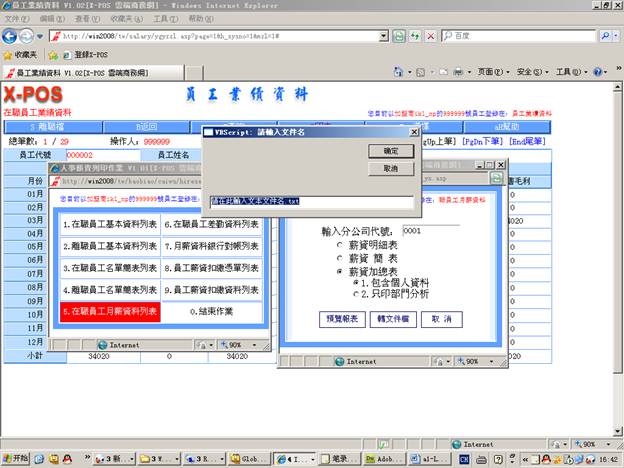
![]()
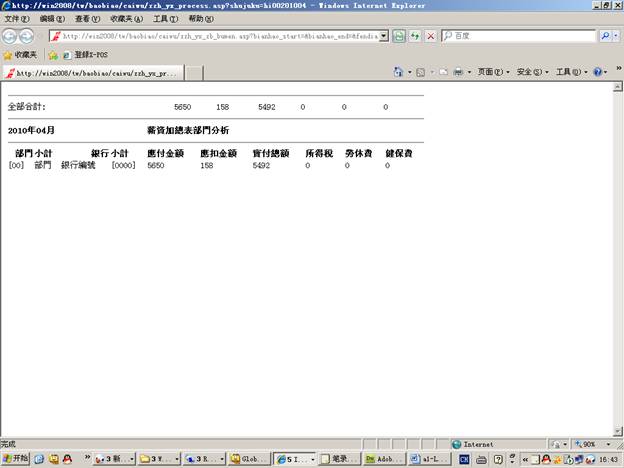
![]() ,(转文件错误)
,(转文件错误)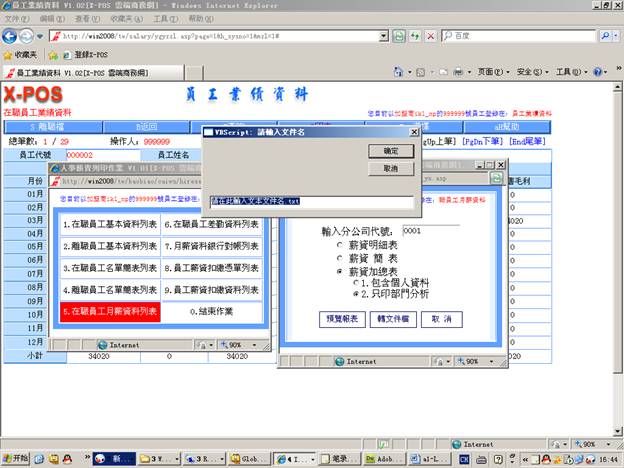
![]()
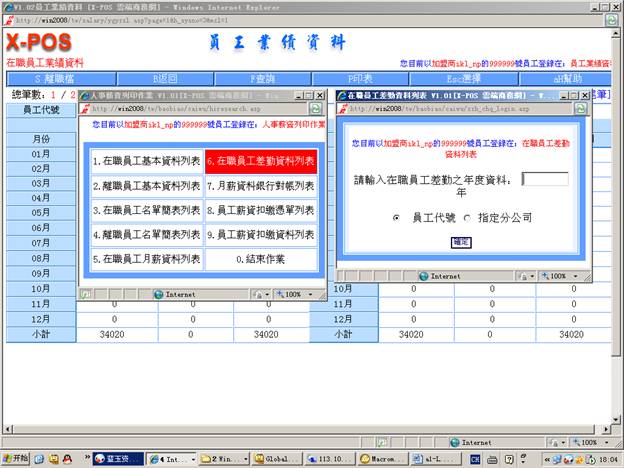
![]() ,例如:输入“
,例如:输入“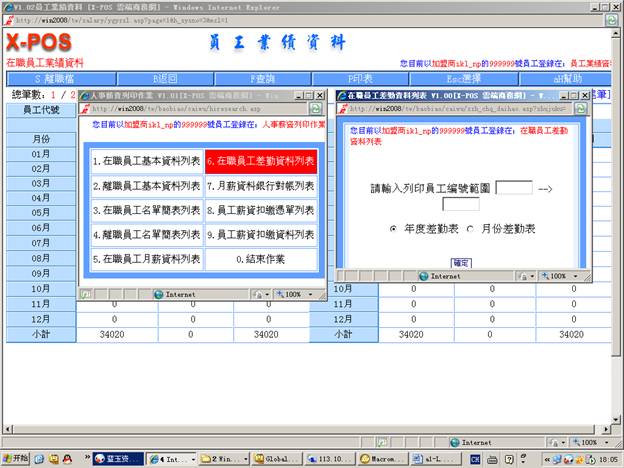
![]()
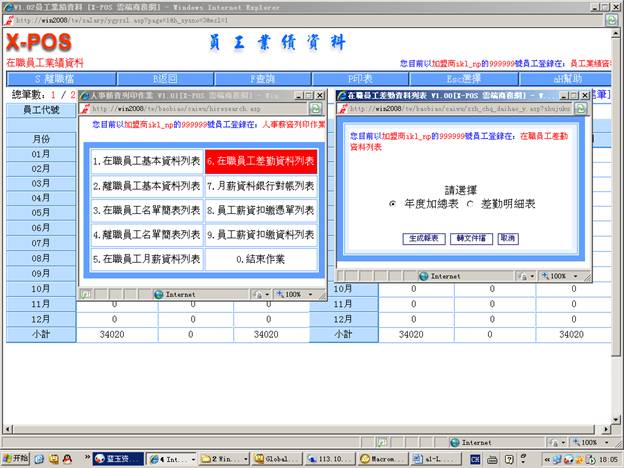
![]()
![]()
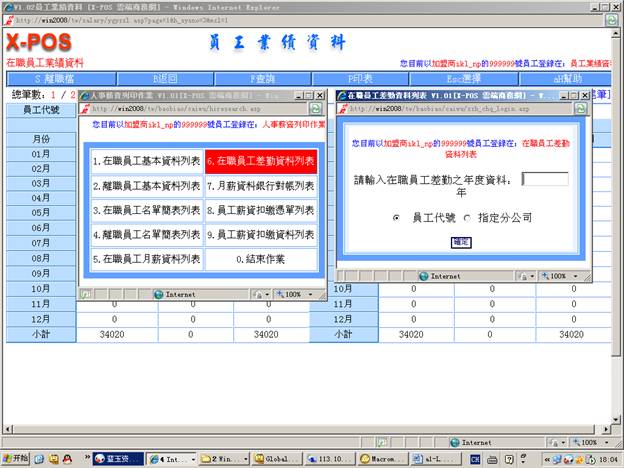
![]() ,例如:输入在职员工差勤年度“
,例如:输入在职员工差勤年度“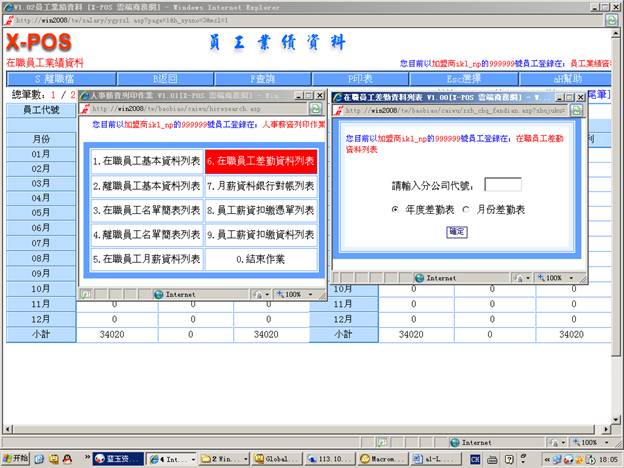
![]()
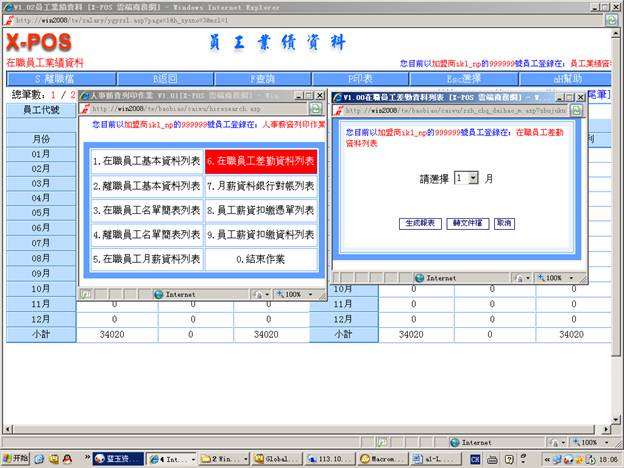
![]() ,例如:选择“5月”。(发生错误)
,例如:选择“5月”。(发生错误)![]()
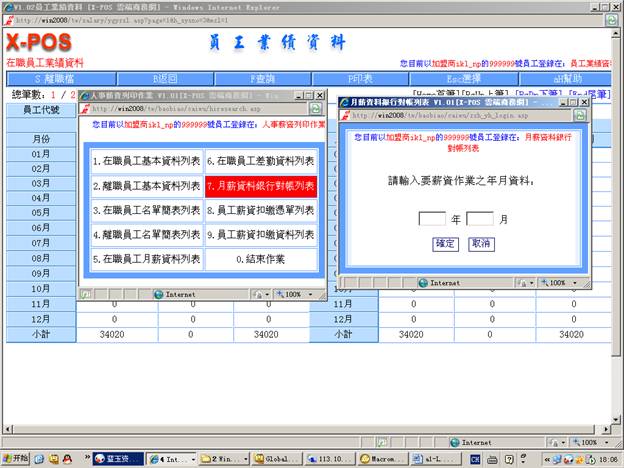
![]() ,例如:输入薪资年月“2009/
,例如:输入薪资年月“2009/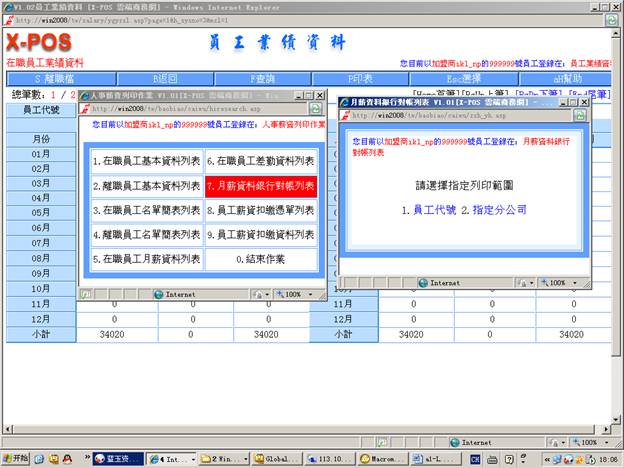
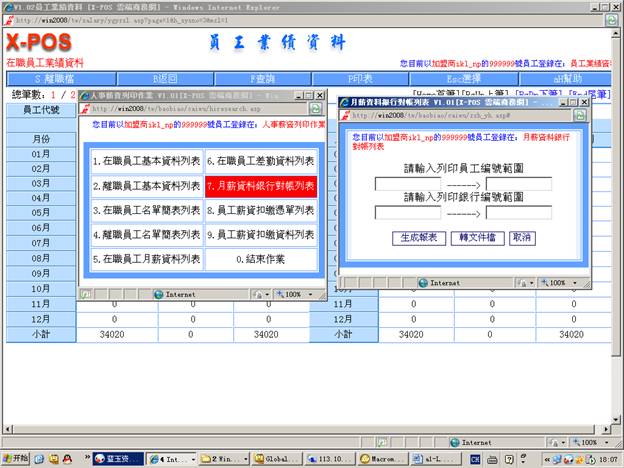
![]() ,例如:输入员工编号范围“000001至
,例如:输入员工编号范围“000001至![]()
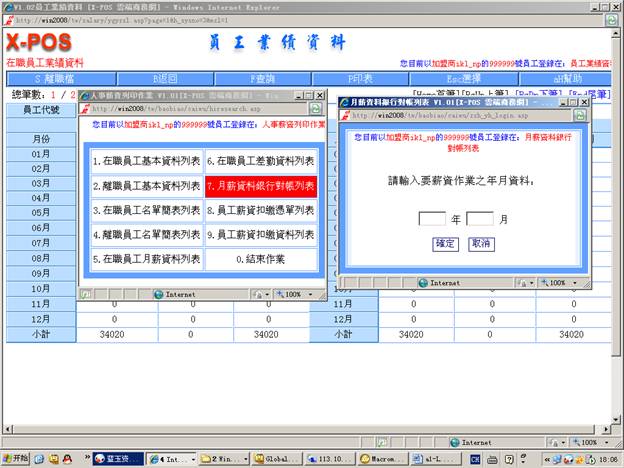
![]() ,例如:输入薪资年月“2012/
,例如:输入薪资年月“2012/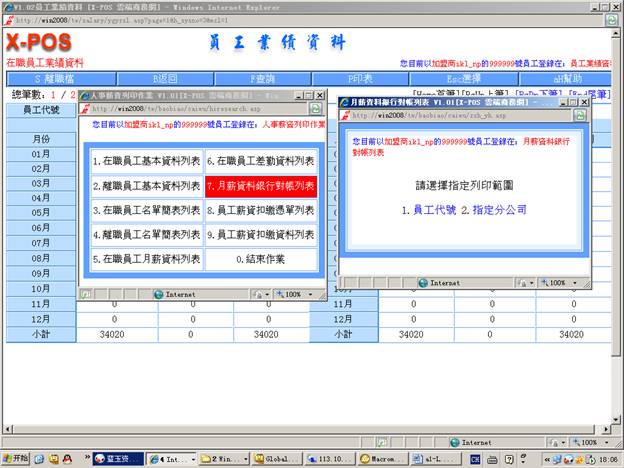
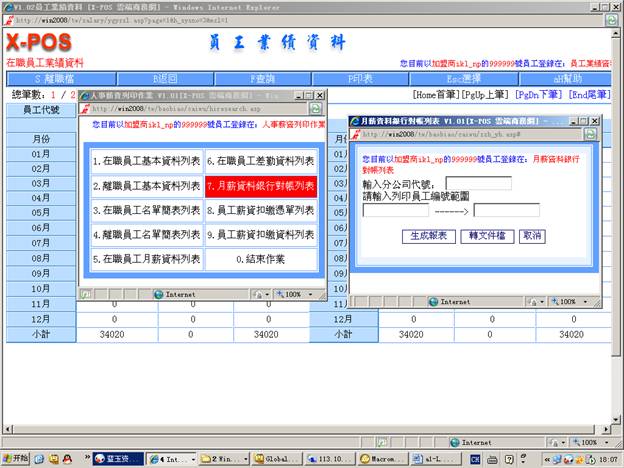
![]()

![]() (发生错误)
(发生错误)![]()
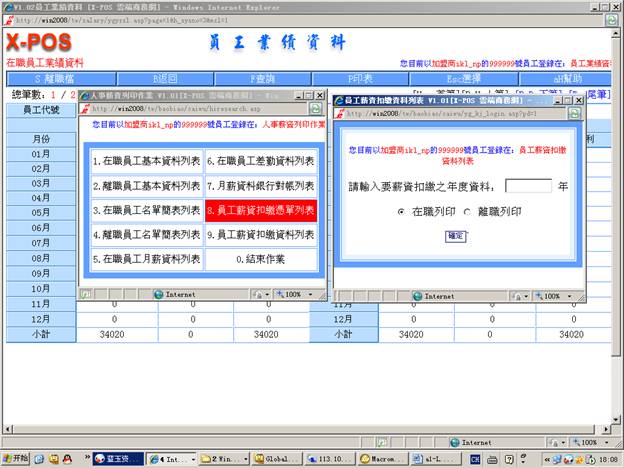
![]()
![]()
![]()
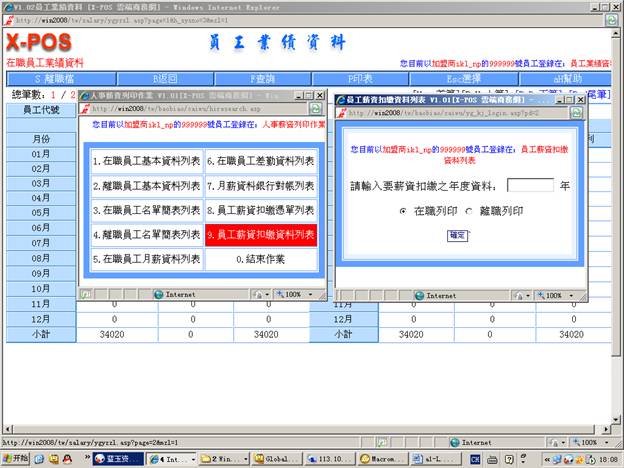
![]()
![]()
![]() (或快捷键)=》选择
(或快捷键)=》选择![]()